نحوه به دست آوردن مجدد حقوق میزبانی در زوم دشوار نیست. این مقاله نحوه میزبانی و بازیابی هاست Zoom را با جزئیات به شما معرفی می کند !

وقتی همهگیری شیوع پیدا کرد، این زمان برای «تخت» نرمافزار کار از راه دور نیز بود. اگرچه زوم به تازگی در حال ظهور است، به سرعت نامهای قدیمی مانند TeamViewer، Microsoft Teams، Skype را شکست داده است. بنابراین، با وجود رسواییهای امنیتی فراوان، زوم همچنان به طور گسترده در مدارس و سازمانها استفاده میشود.
با زوم، می توانید آموزش آنلاین را تا 40 دقیقه سازماندهی کنید . زمان کافی برای یک دوره کلاسی معمولی وجود دارد. علاوه بر این، Zoom همچنین ویژگیهایی را برای ضبط، ضبط، بالا بردن دست برای صحبت، حضور در جلسه، حتی برنامهریزی جلسات و موارد دیگر ادغام میکند.
هنگام ایجاد یک کلاس یا جلسه آنلاین، شما میزبان - صاحب آن جلسه خواهید بود. میزبان کلیه حقوق مدیریت را دارد و حتی می تواند حقوق میزبان را در Zoom به اشتراک بگذارد. این ویژگی به معلمان یا مدیران کمک می کند تا حجم کاری خود را کاهش دهند. در اینجا آنچه باید در مورد میزبانی و نحوه استفاده از میزبانی مشترک در Zoom بدانید آورده شده است .
توجه: نسخههای جدید Zoom Pro، Business یا Education دارای ویژگی اختصاص میزبانی مشترک هستند. اکانت های اصلی و معمولی این گزینه را ندارند.

- دانلود زوم
- زوم برای اندروید
- زوم برای iOS
- زوم برای مک
برای تعیین میزبان مشترک مورد نیاز است
Zoom Desktop Client در:
- ویندوز: 3.5.24604.0824 یا بالاتر
- macOS: 3.5.24604.0824 یا بالاتر
- لینوکس: 3.5.24604.0824 یا بالاتر
برنامه موبایل زوم
- اندروید: 3.5.24989.0826 یا بالاتر
- iOS: 3.5.24989.0826 یا بالاتر
قابلیت میزبانی مشترک را فعال کنید
حساب ها: میزبانی مشترک را برای همه اعضای سازمان خود فعال کنید
- به عنوان سرپرست دارای امتیاز ویرایش تنظیمات حساب به بزرگنمایی وب وارد شوید، تنظیمات حساب را انتخاب کنید .
- به گزینه Co-host در تب Meeting بروید و مطمئن شوید که تنظیمات فعال است.
- اگر تنظیم غیرفعال است، روی تغییر وضعیت به روشن کلیک کنید. هنگامی که کادر گفتگوی تأیید نمایش داده شد، برای تأیید تغییرات، فعال کردن را انتخاب کنید.
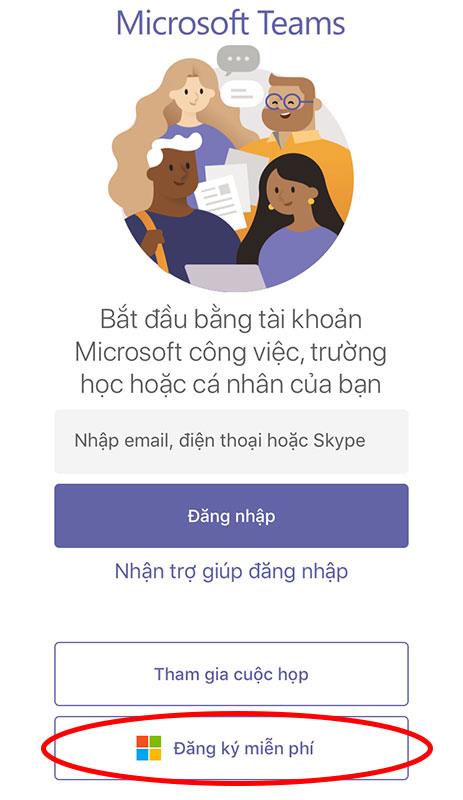
- (اختیاری) اگر میخواهید این تنظیم را برای همه کاربران حسابتان اجباری کنید، روی نماد قفل کلیک کنید و سپس برای تأیید تنظیمات روی Lock کلیک کنید.
گروه ها: میزبانی مشترک را برای همه اعضای یک گروه خاص فعال کنید
- به عنوان یک سرپرست با امتیازات ویرایش برای گروههای کاربری وارد بزرگنمایی وب شوید، روی مدیریت گروه کلیک کنید .
- روی نام گروه کلیک کنید، سپس روی برگه تنظیمات کلیک کنید .
- به گزینه Co-host در تب Meeting بروید و آن را فعال کنید.

- توجه: اگر این گزینه خاموش باشد (خاکستری) در سطح Account قفل است و باید در آن سطح تغییر کند.
کاربر: میزبانی مشترک را برای کاربران تکی فعال کنید
- به بزرگنمایی وب وارد شوید و روی تنظیمات جلسه من (اگر مدیر هستید) یا تنظیمات جلسه (اگر عضو هستید) کلیک کنید.
- به گزینه Co-host در تب Meeting بروید و آن را فعال کنید.

- توجه: اگر این گزینه خاموش باشد (خاکستری) در سطح حساب یا گروه قفل است و باید در آن سطح تغییر کند. باید با مدیر تماس بگیرید.
نحوه تعیین میزبان مشترک در Zoom
- روش 1 : میزبان به ویدیوی شخصی که می خواهید اختصاص دهید می رود، روی 3 نقطه کلیک کرده و Make Co-Host را انتخاب کنید .
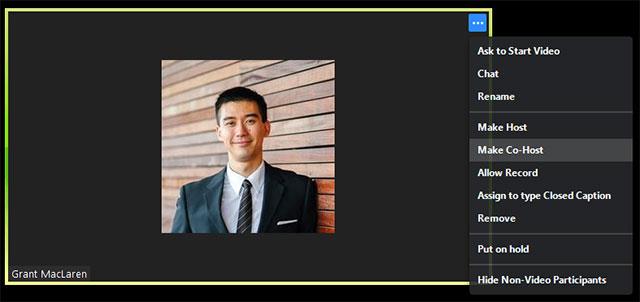
روی 3 نقطه کلیک کرده و Make Co-Host را انتخاب کنید
مرحله 1: روی Manage Participants کلیک کنید
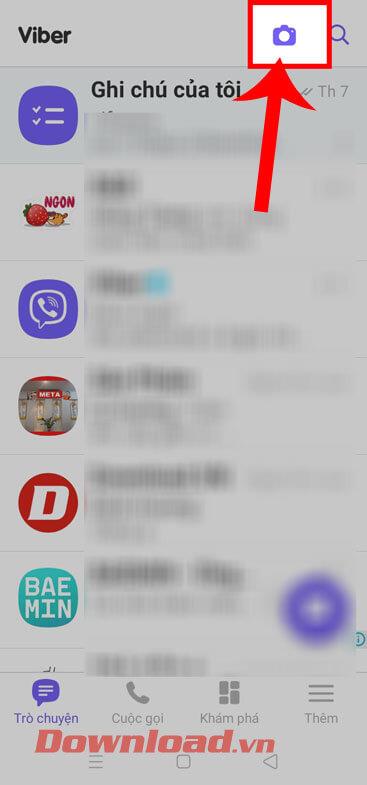
مرحله 2: نام شخصی را که می خواهید میزبان مشترک باشد انتخاب کنید > More را انتخاب کنید > Make Co-Host را انتخاب کنید.

نحوه حذف یک میزبان مشترک از جلسه Zoom
اگر میخواهید امتیازات یک میزبان مشترک جلسه Zoom را لغو کنید، کافی است به نام آنها اشاره کنید، روی گزینه More کلیک کنید ، سپس از منوی کشویی، « انصراف مجوز اشتراک میزبان» را انتخاب کنید.
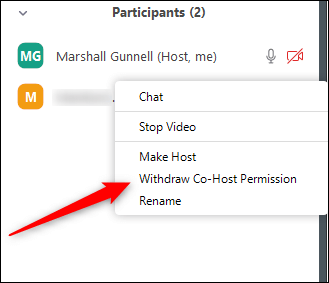
میزبان مشترک، به جز حقوق زیر، حقوق میزبان را دارد
- زیرنویسها را روشن کنید و به شخص یا شخص ثالثی اختصاص دهید تا زیرنویسها را ارائه کند.
- پخش زنده را شروع کنید.
- پایان جلسه با همه شرکت کنندگان.
- شخص دیگری را به عنوان میزبان مشترک تعیین کنید.
- شروع به تقسیم گروه ها یا انتقال اعضا از یک گروه به گروه دیگر کنید.
- یک اتاق انتظار راهاندازی کنید (میزبان مشترک میتواند به شرکتکنندگان اجازه ورود به اتاق انتظار را بدهد، شرکتکنندگان را به اتاق انتظار اضافه/حذف کند).
- میزبانان مشترک نیز نمی توانند جلسه ای را شروع کنند. اگر میزبانی به کسی نیاز داشته باشد که بتواند جلسه را شروع کند، میزبان جایگزینی را تعیین می کند.
مجوزهای میزبان
اگر اشتراکگذاری صفحه را ندارید، کنترلهای میزبان در پایین صفحه ظاهر میشوند.
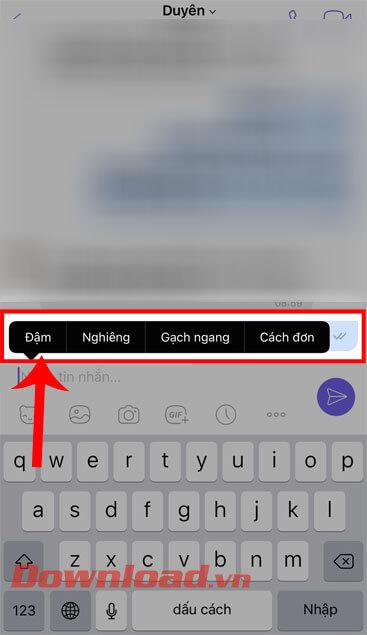
- بیصدا/باصدا کردن : میکروفون را روشن/خاموش کنید.
- کنترلهای صوتی (پیکان ^ کنار بیصدا/لغو صامت): بلندگوها و میکروفون را تنظیم کنید، به گزینههای صوتی کامل در تنظیمات بزرگنمایی دسترسی داشته باشید.
- شروع/توقف ویدیو : شروع یا توقف ویدیو.
- کنترلهای ویدیو (پیکان ^ کنار Start/Stop Video)، دوربین رایانه را انتخاب کنید (اگر رایانه شما چندین دوربین دارد)، به کنترلهای کامل ویدیو دسترسی داشته باشید، پسزمینه مجازی را انتخاب کنید.
- دعوت : از دیگران دعوت کنید تا به جلسه بپیوندند.
- مدیریت شرکت کنندگان : پنجره شرکت کنندگان را باز می کند.
- نظرسنجی : ایجاد، ویرایش و راه اندازی نظرسنجی. گزینه های ایجاد یا راه اندازی یک نظرسنجی، پورتال وب Zoom را در مرورگر پیش فرض شما باز می کند.
- اشتراکگذاری صفحه : اشتراکگذاری صفحه را شروع کنید.
- کنترل اشتراکگذاری صفحه (پیکان ^ در کنار اشتراکگذاری صفحه): انتخاب کنید چه کسی میتواند در جلسه شما اشتراکگذاری کند، فقط میزبان یا هر شرکتکنندهای که میتواند نظرات را به اشتراک بگذارد.
- چت : برای گپ زدن با همه افراد حاضر در جلسه به پنجره چت دسترسی پیدا کنید.
- ضبط : شروع یا توقف ضبط جلسه در ابر یا دستگاهتان.
- شرح بسته (فقط برای میزبان ها موجود است): اگر زیرنویس ها را برای حساب خود فعال کرده اید، برای دسترسی به گزینه های زیرنویس اینجا را کلیک کنید.
- اتاقهای برکآوت (فقط برای میزبانها در دسترس است): به گروههای بحث تقسیم شوید.
- بیشتر : برای گزینه های بیشتر روی More کلیک کنید.
- Live on Workplace توسط Facebook : جلسات پخش مستقیم در Workplace توسط Facebook.
- پخش زنده در سرویس پخش زنده سفارشی : جلسه را به صورت زنده در بستر پخش زنده خود پخش کنید.
- پایان جلسه (فقط برای میزبانان موجود است): پایان جلسه برای همه شرکت کنندگان. اگر میخواهید خارج شوید اما جلسه هنوز به پایان رسیده است، قبل از خروج، حقوق میزبان را به شخص دیگری بدهید.
کنترلهای میزبان در زوم روی وب

- پیوستن به صدا یا باصدا کردن/بیصدا کردن: به شما امکان میدهد صدای جلسه را متصل کنید و پس از اتصال، میکروفون را بیصدا یا بیصدا کنید.
- شروع ویدیو/توقف ویدیو: به شما امکان می دهد پخش ویدیوهای شخصی را شروع یا متوقف کنید.
- امنیت: در طول جلسه به گزینه های امنیتی دسترسی داشته باشید.
- شرکت کنندگان: لیست اعضا را مشاهده کنید، اعضا را مدیریت کنید، بازخوردها را بخوانید و دیگران را دعوت کنید.
- نظرسنجی: به شما امکان ایجاد، ویرایش و باز کردن نظرسنجی ها را می دهد.
- اشتراکگذاری صفحه: اشتراکگذاری صفحه را شروع کنید. می توانید دسکتاپ یا برنامه ای را که می خواهید به اشتراک بگذارید انتخاب کنید.
- چت: با همه به پنجره چت بروید.
- ضبط: شروع/توقف ضبط در ابر.
- Closed Caption: گزینه های زیرنویس بسته را ارائه می دهد.
- اتاق های برک آوت: به گروه ها تقسیم شوید.
- بیشتر: گزینه های بیشتری را باز می کند.
- ترک: جلسه را ترک کنید.
هنگامی که صفحه خود را به اشتراک می گذارید، کنترل ها در بالای صفحه ظاهر می شوند یا به هر مکانی کشیده می شوند.
کنترلهای میزبان در Zoom برای تلفن همراه
اصولاً کنترلهای میزبان در Zoom برای اندروید و iOS مشابه هستند. این مقاله یک مثال در مورد آیفون خواهد داشت.
در آیفون، کنترلهای میزبان در پایین صفحه ظاهر میشوند، به جز پایان به پایان یا خروج از جلسه. در iPad، آنها در بالای صفحه ظاهر می شوند.
- Join Audio
 or Unmute
or Unmute  / Mute
/ Mute  : به شما امکان می دهد به صدای جلسه متصل شوید و پس از اتصال، میکروفون را بی صدا یا بی صدا کنید.
: به شما امکان می دهد به صدای جلسه متصل شوید و پس از اتصال، میکروفون را بی صدا یا بی صدا کنید.
- شروع ویدیو
 / توقف ویدیو
/ توقف ویدیو  : پخش ویدیو را شروع یا متوقف کنید.
: پخش ویدیو را شروع یا متوقف کنید.
- اشتراکگذاری محتوا
 : اشتراکگذاری صفحهها یا فایلها را شروع کنید.
: اشتراکگذاری صفحهها یا فایلها را شروع کنید.
- شرکت کنندگان
 : فهرست را مشاهده کرده و اعضای شرکت کننده را مدیریت کنید.
: فهرست را مشاهده کرده و اعضای شرکت کننده را مدیریت کنید.
- بیشتر: شامل تنظیمات اضافی است.
- پایان: پایان یا خروج از جلسه.
می توانید به : نحوه حذف محدودیت 40 دقیقه هنگام آموزش در زوم مراجعه کنید




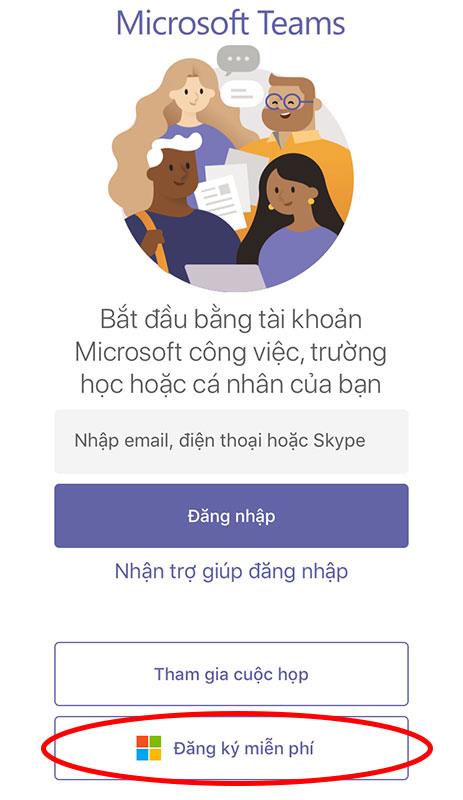

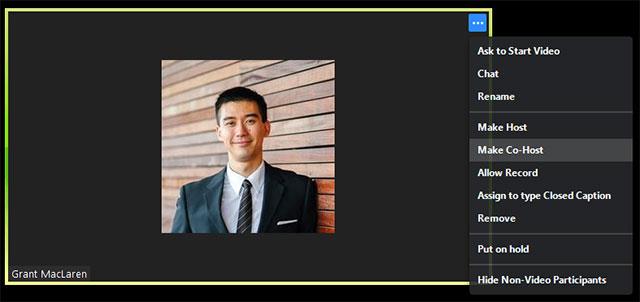
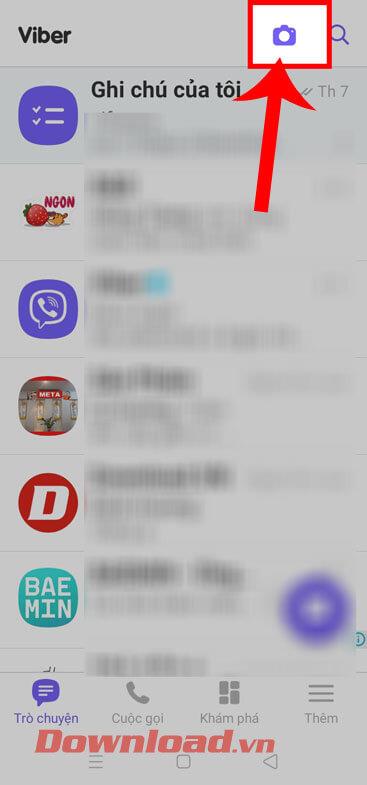

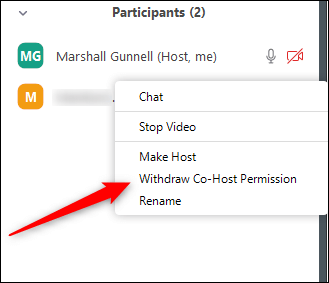
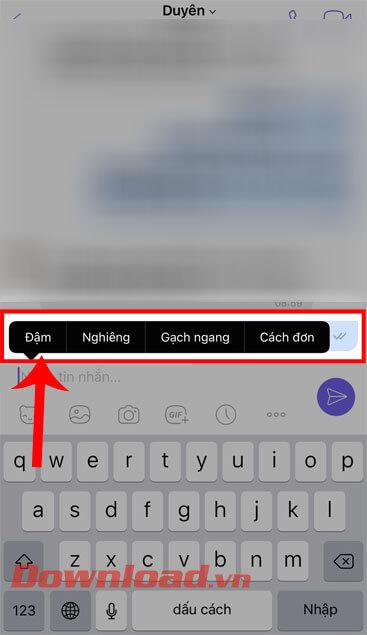

 or Unmute
or Unmute  / Mute
/ Mute  : به شما امکان می دهد به صدای جلسه متصل شوید و پس از اتصال، میکروفون را بی صدا یا بی صدا کنید.
: به شما امکان می دهد به صدای جلسه متصل شوید و پس از اتصال، میکروفون را بی صدا یا بی صدا کنید. / توقف ویدیو
/ توقف ویدیو  : اشتراکگذاری صفحهها یا فایلها را شروع کنید.
: اشتراکگذاری صفحهها یا فایلها را شروع کنید. : فهرست را مشاهده کرده و اعضای شرکت کننده را مدیریت کنید.
: فهرست را مشاهده کرده و اعضای شرکت کننده را مدیریت کنید.











